Situatie
Unde se află Centrul de Control?
Accesarea Centrului de Control diferă în funcție de dispozitivul Apple pe care îl folosiți, însă odată ajuns acolo, funcționalitatea sa este aceeași indiferent de versiunea iPhone-ului sau iPad-ului dumneavoastră.
Pe iPhone-uri: Pe modelele iPhone X sau mai noi, puteți deschide Centrul de Control prin tragerea degetului în jos din colțul din dreapta sus al ecranului. Pentru a închide Centrul de Control, trageți în sus din partea de jos a ecranului sau atingeți ecranul oriunde.
Pe iPhone 8 sau modele mai vechi, pur și simplu trageți de jos în sus de marginea ecranului pentru a accesa Centrul de Control. Pentru a închide Centrul de Control, atingeți partea de sus a ecranului sau utilizați butonul Home.
Pe iPad-uri: Indiferent de versiunea tabletei iPad pe care o aveți, puteți accesa Centrul de Control prin tragerea degetului în jos din colțul din dreapta sus al ecranului. Pentru a închide Centrul de Control, trageți în sus din partea de jos a ecranului.
Solutie
Pasi de urmat
Pasul 3: Introduci aplicații noi
Pasul 4: Elimini aplicații
Pasul 5: Aranjezi aplicații în funcție de preferințe
Pe partea stângă sunt vizibile 5 aplicații, în timp ce pe partea dreaptă sunt vizibile 9 aplicații aranjate conform propriilor preferințe.
Pasul 6: Ai selectat pictograma pentru Wi-Fi
Pasul 7: Se deschide meniul de conectivitate, iar dacă apeși din nou pe pictograma Wi-Fi, se va deschide un meniu în care poți alege rețeaua Wi-Fi dorită (Punctul 7a)
Pasul 8: Ca exemplu suplimentar, dacă apeși pe pictograma Bluetooth, se va deschide meniul de căutare a dispozitivelor Bluetooth (Punctul 8a).

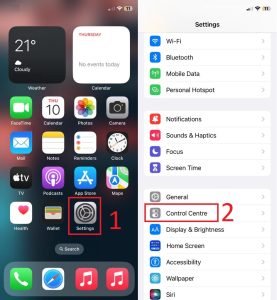

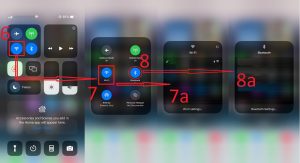
Leave A Comment?